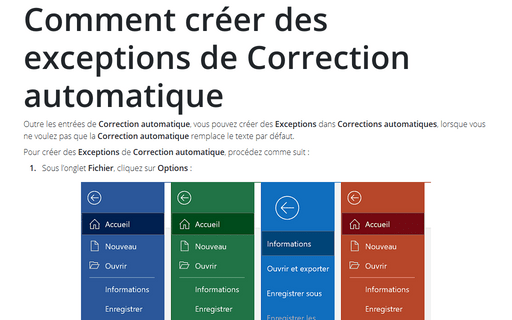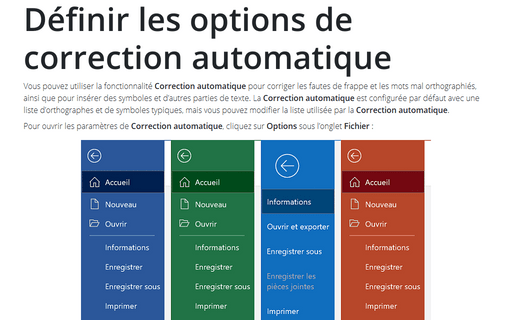Comment créer des exceptions de Correction automatique
Pour créer des Exceptions de Correction automatique, procédez comme suit :
1. Sous l’onglet Fichier, cliquez sur Options :
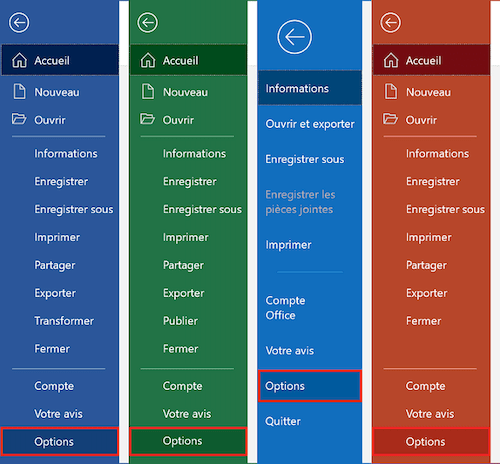
2. Effectuez l’une des opérations suivantes :
- Dans la boîte de dialogue Options Excel, Options Word et Options PowerPoint,
choisissez l’onglet Vérification et puis cliquez sur Options de correction
automatique... :
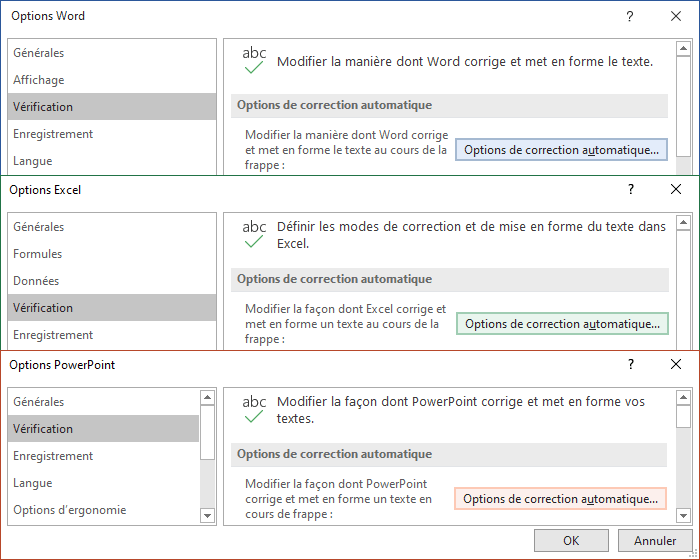
- Dans la boîte de dialogue Options Outlook, choisissez l’onglet Courrier, cliquez sur
Options de l’éditeur... :
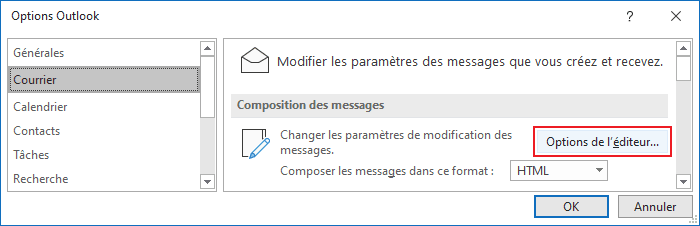
Dans la boîte de dialogue Options de l’éditeur, dans l’onglet Vérification, cliquez sur Options de correction automatique... :
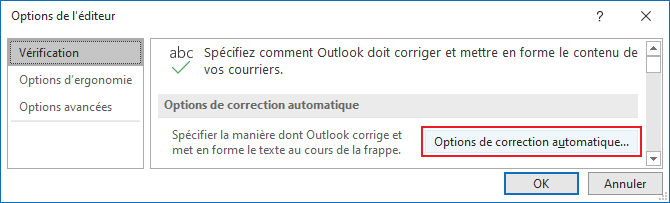
3. Dans la boîte de dialogue Correction automatique, dans l’onglet Correction automatique, cliquez sur le bouton Exceptions... :
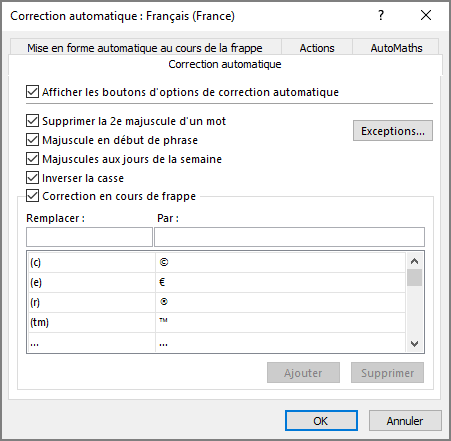
4. Dans la boîte de dialogue Exceptions de correction automatique :
- Choisissez l’onglet concernant le type d’exception que vous voulez ajouter :
- Première lettre - dans cet onglet, listez les termes que se terminent par des points
et après lesquels vous ne voulez pas que le mot suivant commence par une lettre majuscule.
Par exemple, env. ou tél. :
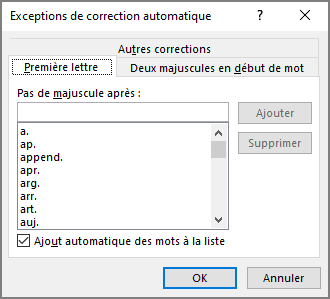
- Deux majuscules en début de mot - dans cet onglet, listez les termes que commençant par deux lettres majuscules et que vous ne voulez pas la correction automatique change à une seule capitale. Par exemple, IDs.
- Autres corrections (n’existe pas dans Excel) – dans cet onglet, indiquez les autres termes que vous ne voulez pas corriger automatiquement.
- Première lettre - dans cet onglet, listez les termes que se terminent par des points
et après lesquels vous ne voulez pas que le mot suivant commence par une lettre majuscule.
Par exemple, env. ou tél. :
- Dans Word ou Outlook, cochez la case Ajout automatique des mots à la liste, si vous voulez que Microsoft 365 ajoute automatiquement des exceptions lorsque vous annulez une correction qu’il a effectuée.
5. Lorsque vous avez terminé, cliquez sur le bouton OK pour fermer la boîte de dialogue Exceptions de correction automatique.
Voir aussi en anglais : Creating AutoCorrect Exceptions.